Gusswerkzeuge - Trennoberflächen
Nach dem Festlegen der Trennfugen und Erstellen der Verschlussoberflächen erstellen Sie die Trennoberflächen. Trennoberflächen verlaufen von den Trennfugen und werden zum Trennen des Formnestes vom Kern verwendet. Um ein Kern-Formnest zu erstellen (der nächste Schritt im Ablauf), benötigen Sie mindestens drei Oberflächenkörper im Ordner Oberflächenkörper  : einen Kern-Oberflächenkörper, einen Formnest-Oberflächenkörper und einen Trennoberflächenkörper.
: einen Kern-Oberflächenkörper, einen Formnest-Oberflächenkörper und einen Trennoberflächenkörper.
Wenn Sie eine Trennfuge erstellen, erzeugt die Software automatisch den Ordner Trennoberflächenkörper  und füllt ihn mit der entsprechenden Oberfläche. Siehe Gussformordner.
und füllt ihn mit der entsprechenden Oberfläche. Siehe Gussformordner.
Erstellen von Trennoberflächen:
Klicken Sie auf Trennoberflächen  (Gusswerkzeuge-Symbolleiste) oder auf Einfügen, Gussformen, Trennoberfläche.
(Gusswerkzeuge-Symbolleiste) oder auf Einfügen, Gussformen, Trennoberfläche.
Legen Sie im PropertyManager die folgenden Optionen fest, und klicken Sie auf  .
.
Verarbeitungsparameter
Tangential zur Oberfläche. Die Trennoberfläche ist tangential zur Oberfläche der Trennfuge.
Normal auf Oberfläche. Die Trennoberfläche ist normal auf die Oberfläche der Trennfuge.
Ausrichtung umkehren. (Verfügbar für Normal auf Oberfläche, wenn zwei Flächen, die an die Trennkante grenzen, fast parallel sind.) Wählen Sie diese Option aus, um die Fläche zu ändern, auf die die Trennoberfläche normal ist.
Senkrecht zu Entformungsrichtung. Die Trennoberfläche ist senkrecht zur Entformungsrichtung. Die ist die häufigste Art.
|
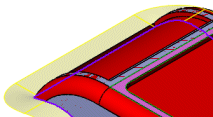
|
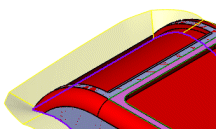
|
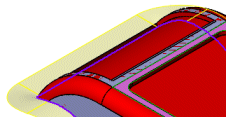
|
|
Tangential zur Oberfläche |
Normal auf Oberfläche |
Senkrecht zu Entformungsrichtung |
Trennfuge
Kanten . Führt die Namen der Kanten oder Trennfuge auf, die für die Trennoberflächen ausgewählt sind. Sie haben nun folgende Möglichkeiten:
. Führt die Namen der Kanten oder Trennfuge auf, die für die Trennoberflächen ausgewählt sind. Sie haben nun folgende Möglichkeiten:
Wählen Sie eine Kante oder Trennfuge im Grafikbereich aus, um sie zu Kanten  hinzuzufügen oder davon zu entfernen.
hinzuzufügen oder davon zu entfernen.
Wählen Sie einen Namen aus, um die Kante mit einer Beschreibung im Grafikbereich festzulegen.
Klicken Sie mit der rechten Maustaste, und wählen Sie Auswahl aufheben, um die Auswahl aus Kanten  zu entfernen.
zu entfernen.
Sie können Kanten manuell auswählen. Wählen Sie eine Kante im Grafikbereich aus, und verwenden Sie die Auswahlwerkzeuge, um den Kurvenzug fertigzustellen.
Trennoberfläche
Abstand. Setzen Sie einen Wert für die Breite der Trennoberfläche fest.
Offset-Richtung umkehren  . Klicken Sie auf diese Option, um die Richtung, in die sich die Trennoberfläche von der Trennfuge erstreckt, zu ändern.
. Klicken Sie auf diese Option, um die Richtung, in die sich die Trennoberfläche von der Trennfuge erstreckt, zu ändern.
Winkel  . (Für Tangential zur Oberfläche oder Normal auf Oberfläche.) Geben Sie einen Wert an. Dadurch wird der Winkel von der senkrechten Ausrichtung in die Entformungsrichtung geändert.
. (Für Tangential zur Oberfläche oder Normal auf Oberfläche.) Geben Sie einen Wert an. Dadurch wird der Winkel von der senkrechten Ausrichtung in die Entformungsrichtung geändert.
Glätten. Sie können einen glatteren Übergang zwischen den angrenzenden Oberflächen erzielen.
 Eine Beschreibung im Grafikbereich beschreibt den Mindestradius auf der Trennoberfläche.
Eine Beschreibung im Grafikbereich beschreibt den Mindestradius auf der Trennoberfläche.
Optionen
Alle Oberflächen zusammenfügen. Wählen Sie diese Option aus, um Oberflächen automatisch zusammenzufügen. Bei den meisten Modellen werden die Oberflächen ordnungsgemäß erstellt. Wenn Sie jedoch eine Lücke zwischen den angrenzenden Oberflächen reparieren müssen, deaktivieren Sie diese Option, um ein Zusammenfügen der Oberflächen zu verhindern. Verwenden Sie Oberflächenwerkzeuge wie z. B. Ausgeformte Oberfläche  oder Regeloberfläche
oder Regeloberfläche  auf der Gusswerkzeuge-Symbolleiste, um die Reparaturen auszuführen. Verwenden Sie dann Oberfläche zusammenfügen
auf der Gusswerkzeuge-Symbolleiste, um die Reparaturen auszuführen. Verwenden Sie dann Oberfläche zusammenfügen  , um die Oberflächen nach den Reparaturen manuelle zusammenzufügen.
, um die Oberflächen nach den Reparaturen manuelle zusammenzufügen.
Optimieren. (Nur für Tangential zur Oberfläche.) Optimiert die Trennoberfläche für maschinelle Bearbeitung durch die Erstellung von nur planaren Flächen, die parallel zur obersten Fläche des Gusswerkzeuges sind. Wenn diese Option deaktiviert ist, werden u. U. einige gekrümmte Flächen erzeugt. Wenn diese Option ausgewählt ist, ist die Erstellung von gekrümmten Flächen blockiert.
Vorschau anzeigen. Wählen Sie die Oberfläche im Grafikbereich aus, um eine Vorschau von ihr einzublenden. Deaktivieren Sie diese Option, um die Systemleistung zu optimieren.
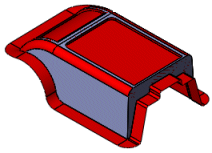
 Bei den meisten Gussform-Teilen müssen Sie auch Offset-Oberflächen erstellen. Mit Offset-Oberflächen wird erzielt, dass Kern- und Formnestblöcke nicht verschoben werden. Offset-Oberflächen befinden sich entlang des Umfangs der Trennoberfläche. Sie verfügen in der Regel über eine 5-Grad-Verjüngung. Bei einfacheren Modellen können Sie Offset-Oberflächen unter Verwendung der gleichen Werkzeuge erstellen, die Sie für das Erstellen der Trennoberfläche verwendet haben.
Bei den meisten Gussform-Teilen müssen Sie auch Offset-Oberflächen erstellen. Mit Offset-Oberflächen wird erzielt, dass Kern- und Formnestblöcke nicht verschoben werden. Offset-Oberflächen befinden sich entlang des Umfangs der Trennoberfläche. Sie verfügen in der Regel über eine 5-Grad-Verjüngung. Bei einfacheren Modellen können Sie Offset-Oberflächen unter Verwendung der gleichen Werkzeuge erstellen, die Sie für das Erstellen der Trennoberfläche verwendet haben.